Како направити снимак екрана на Андроиду 12
Шта треба знати
- Најлакше: Притисните Снага анд тхе Утишавање звука дугмад истовремено.
- Отвори Недавно екрану, идите до апликације коју желите да направите снимак екрана и додирните Снимак екрана дугме на дну.
- Активирајте Гоогле помоћника и реците: „Направите снимак екрана.” Помоћник ће снимити област иза екрана апликације Помоћник.
Овај чланак објашњава три различита начина да направите снимак екрана на Андроид-у 12, укључујући онај помоћу Гоогле помоћника.
Како направити снимак екрана на Андроиду 12 помоћу дугмета за напајање
Један од најлакших начина за прављење снимака екрана на Андроиду 12 је истовремено притискање дугмади за напајање и смањивање јачине звука. Овај метод је одличан за брзе снимке екрана покретних видео записа и слика или за ставке које брзо нестају са екрана.
Притисните и држите Снага и Утишавање звука дугмад отприлике једну до две секунде.
Ваш екран би требало да трепери након неколико секунди, а мало обавештење ће се појавити у доњем левом углу. Ваш телефон такође може да производи буку окидача камере ако сте појачали звук.
Додирните обавештење о снимку екрана на дну екрана да бисте уредили снимак, поделили га или избрисали.
Како направити снимак екрана на Андроиду 12 у недавним апликацијама
Други начин на који можете да правите снимке екрана на Андроид-у 12 је преко екрана Недавно, који приказује ваше најновије апликације.
Отворите апликацију коју желите да снимите екран.
Користите прст и превуците нагоре по екрану од самог дна да бисте отворили Недавно екран.
-
Идите до апликације коју желите да направите снимак екрана и додирните дугме за снимак екрана на дну. Сада можете да делите или мењате снимак екрана по потреби из обавештења у доњем левом углу.
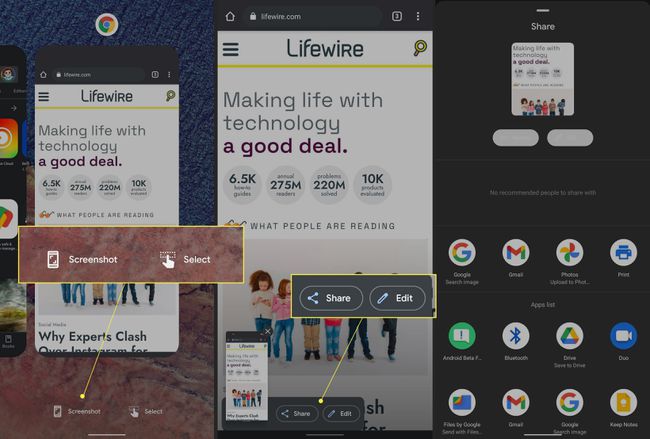
Како направити снимак екрана на Андроид 12 помоћу Гоогле помоћника
Последњи начин да направите снимак екрана на Андроиду 12 је преко Гоогле помоћника, који ћете прво морати да активирате на свом Андроид телефону.
Ако је Гоогле помоћник укључен, активирајте га гласовном командом; У реду, Гоогле, и Хеј Гоогле су подразумеване опције. Ово ће приказати екран Гоогле помоћника.
Следеће, реци: „Направите снимак екрана.” Гоогле помоћник ће направити снимак екрана области иза екрана апликације Помоћник.
Када буде снимљен, можете да делите или измените снимак екрана помоћу обавештења у доњем левом углу екрана.
Раније се снимци екрана направљени помоћу Гоогле помоћника не би аутоматски сачували, али то се променило са новијим издањима Андроид оперативног система.
ФАК
-
Где се чувају снимци екрана на Андроид-у?
Отвори Апликација Гоогле слике да видите своје снимке екрана и друге фотографије. Славина Библиотека да видите своје албуме и потражите фасциклу Снимци екрана.
-
Зашто не могу да направим снимке екрана на Андроид-у?
Можда ћете морати онемогућите Цхроме анонимни режим, или можда имате малу доступност складишта. Ако је ваш телефон издао посао или школа, можда неће дозволити снимке екрана.
-
Како да користим Андроид 12 у режиму једном руком?
До омогући Андроид режим једном руком, Иди на Подешавања > Систем > Гестови > Једноручни режим. Активирајте превлачењем надоле од дна екрана. Да бисте изашли, закључајте телефон или додирните изнад малог прозора.
